子供にLINEを使わせるため「安全な設定」について、実際のLINE画面を用いて解説します。
なおこの記事は、スマホにLINEアプリをインストールして、子供のLINEアカウントの登録まで完了した状態を前提としています。
\家族5人で月5,000円以下/
子供のLINE「安全な」設定のポイント
子供のLINEを設定するポイントです。
- 個人を特定できる情報を載せない
- 誤った操作をしないよう制限する
- 外部からの接触をふせぐ
- 勝手にLINEでつながらないよう制限
- 年齢に不相応のコンテンツの制限
またこの記事で説明していない設定につきましては "任意" です。
できれば一度、すべての設定を上記の観点でチェックすることをおすすめします。
それでは、LINEの歯車アイコン[設定]を押した画面にある、6つの機能ごとに分けて説明していきます。
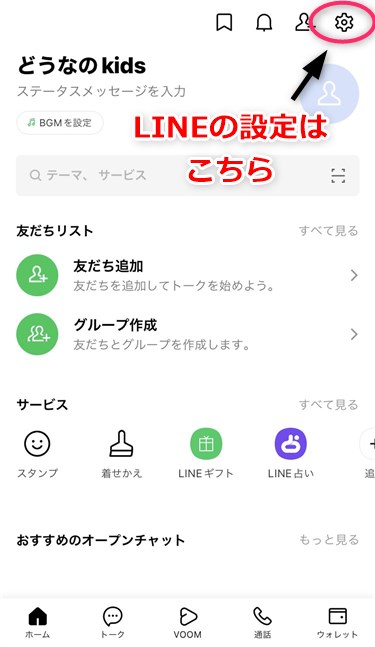
1.「プロフィール」個人情報を載せない
LINEの「プロフィール」は、すべてのLINEユーザーが知ることができる情報です。
「名前」「プロフィール画像」「背景画像」から、本人や場所を特定されないように注意しましょう。
下図は設定例です。
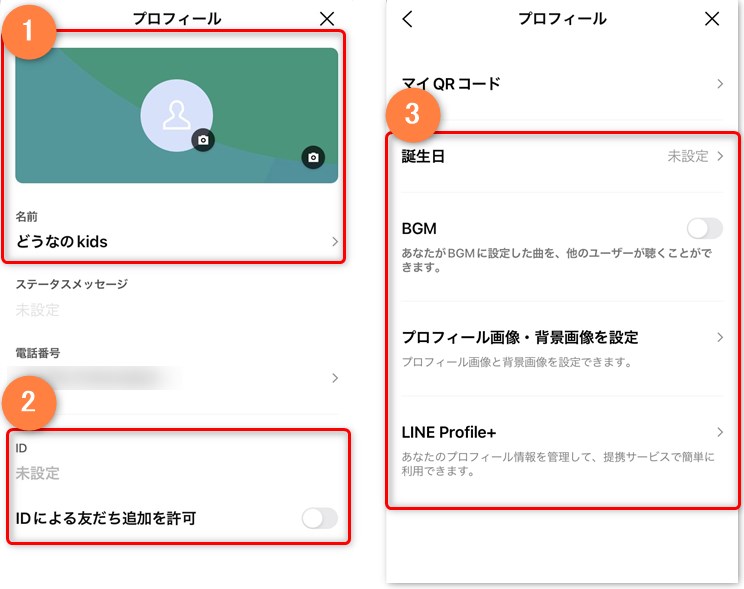
LINE「プロフィール」設定の観点
- 個人情報は設定しない
- LINEのIDは設定しない
- すべてオフ、設定しない
LINEの「ID」は必要?
LINEのIDは、他LINEユーザーと友だちになるため程度の使い道です。
そのため、適当にID検索してきた人に、いきなり友だち申請される可能性もあるというわけですね。
LINEの利用には何ら支障ありませんので、必要なければ「IDは設定しない」推奨です。
「生年月日」は何に使う?
「生年月日」を設定して「公開」すると、誕生日になると友だちへ「祝って」とLINEが自動的に催促してくれます。
なお生年月日は、名前など本人を識別される情報とのかけ算で「個人情報」認定ですので、公の場にさらすことは控えた方がよいでしょう。
「LINE Profile+」とは?
LINEで設定したプロフィール情報を、LINEと提携しているサービスで使う機能です。
入力の手間を省くという目的ですが、子供が誤った操作でプロフィール情報を外へ流してしまう可能性もありますので、「設定しない」おすすめします。
2.「プライバシー管理」すべてオフでもOK
「Letter Sealing」以外の設定、すべてオフにすることをおすすめします。
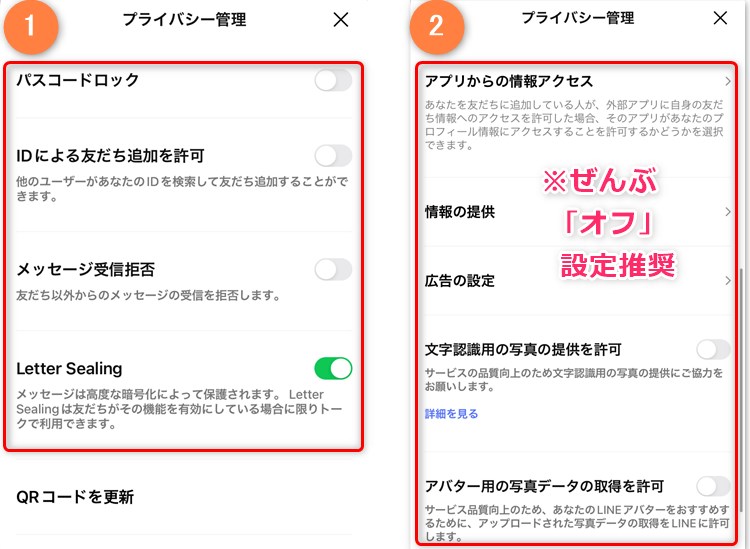
- パスコードロックしない
- プライバシー情報すべてオフ
※②は>をタップして、すべて「オフ」設定する
「パスコードロック」は使わない?
スマホに画面ロックを設定しているのであれば、不要でしょう。
そもそも「パスコードロック」は、スマホが第三者の手に渡った時に、LINEから個人情報を抜き取られないための対策です。
子供がLINEの「パスコードロック」を設定してしまうと、親がLINEの使い方をチェックできなくなり「ブラックボックス化」するだけです。
情報セキュリティには、使い勝手を損ねない「利便性(りべんせい)」についての考えも大事だよ、と示されています。
何でもかんでも「ロックすれば安全!」ではないということですね。
「Letter Sealing」とは?
「Letter Sealing」とは、トークの内容を暗号化する機能です。
ただトークは「会話する相手」ありきです。
相手も「Letter Sealing」を設定していないと何ら効力はありませんが、気休め程度[オン]にしておきましょう。
プライバシーを取り扱う機能「すべてオフ」
上図②の範囲は、「プライバシー情報を提供して、LINEサービスの品質改善にご協力ください」という機能です。
つまり、LINEの使い方から趣味・嗜好性を分析して「子供のどストライクな好みのサービスを提案(広告表示)する」目的でもあります。
すべて[オフ]にしておきましょう。
3.「通知」外部からの通知すべてオフにする
LINEにおける「社交の場」からの通知、すべてオフ推奨です。
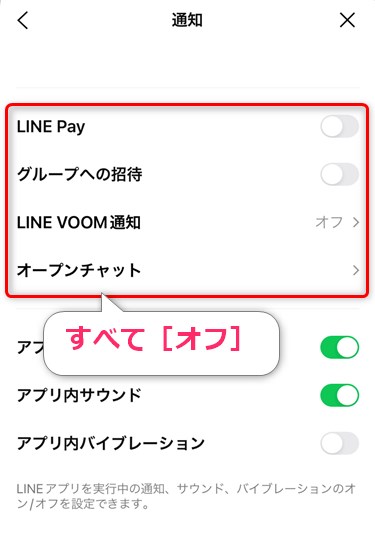
「通知」すべてオフ推奨の設定
- LINE Pay
- グループへの招待
- LINE VOOM通知
- オープンチャット
「VOOM」また「オープンチャット」は、LINEにおけるソーシャルメディアの位置づけ、つまりLINE友だち以外とも相互でコミュニケーションがとれるサービスです。
子供がソーシャルメディアを利用することによるトラブルは言わずもがなですので、通知はオフにしておきましょう。
また「グループチャット」に関しても注意が必要です。
なぜなら、LINEグループチャットは「友だち」追加していない人でもコミュニケーションがとれてしまうからですね。
詳しくは後述で説明します。
4.「通話」ニュースを通話へ変更
LINEの「ニュース」タブを、「通話」タブへ変更しておきましょう。
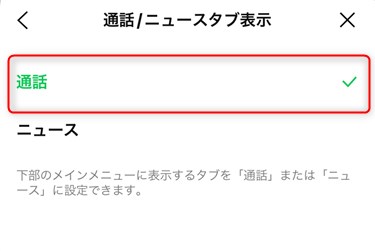
「ニュース」>「通話」へ変更
これは、LINEニュースタブにある[検索ボックス]を使わせないための対策です。
「ニュース」タブにある検索ボックスからは、YouTubeやTikTokなど、ペアレントコントロールの年齢制限が効かないSNSアクセスができてしまいます。
もし、アクセスするコンテンツが特定できているのであれば、後述の「コンテンツ制限」ご参考ください。
5.「友だち」勝手に追加しないようオフ推奨
「友だちの友だちはみな友だち」のような、数珠つなぎで友だちが自動追加されてしまうのを防ぎます。
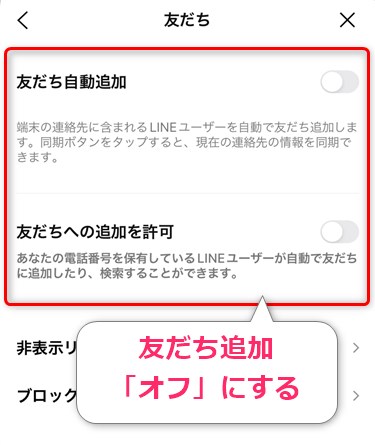
「友だち」オフにする設定
- 友だち自動追加
- 友だちへの追加を許可
「LINEの友だち追加は、必ず親の許可を得ること」
子供だけでのやりとりを防ぎ、トラブルを察知できるようにしましょう。
また、グループチャットのメンバーも親が把握するようにしましょう。
6.「LINE VOOM」すべてオフ
LINE版、動画コンテンツサービスです。
「できればLINEからVOOMを消し去りたい!」という方が多いのですが、非表示にすらできません。
そのため、通知やフォロー、人気のVOOM動画を表示しない設定がおすすめです(下図参考)。
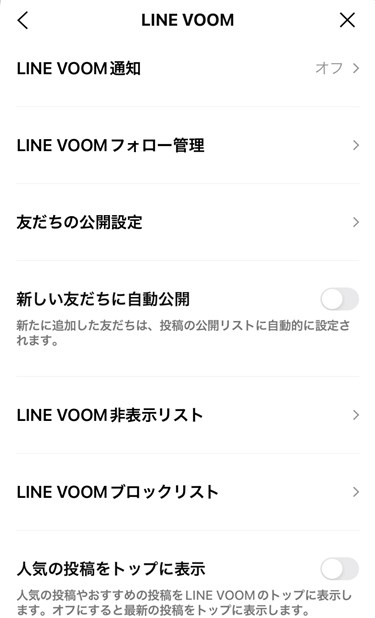
※LINE VOOMすべて[オフ]推奨
子供には「百害あって一利なし」でしょう。
オープンチャット同様、LINEを通じて見ず知らずの人とつながることができてしまいます。
そのためわが家では、「VOOM禁止!」ルール化して、子供に守らせています。
LINEの安全に使うための、6つの設定は以上です。
もっとLINEの使い方を制限したい!
ここまでお読みいただいた方が次に思うこと、それは、
LINE内のさわる場所、
VOOMやオープンチャットは
制限できないの?
ズバりこれですよね。
スマホのペアレントコントロール機能や、この記事で解説したLINEの設定では制限できないことは、「AdGuard」というアプリを使うとできます。
詳しくは別記事で解説しています。
さいごに
子供にLINEを使わせる、LINEの安全な設定でした。
最初は、LINE「トーク」以外は使わせないくらい厳しい方が丁度よいでしょう。
制限をゆるくしていくのは簡単ですので。
「知らない人についていってはいけません」
子供に普段教えていることですが、相手の顔が見えないネットの世界なだけで、基本的な考え方は同じですね。
この記事で解説したLINEの安全な設定をすれば「すべてOK!」ではありません。
はじめての社交の場に、子供だけを置き去りにしないようにしましょう。
子供がLINEを正しく使えるようになるまでは、親がLINEの使い方を定期的にチェックすることが大事ですね。
\外でもLINEが使い放題/

